Carthage 0.18.1版本安装以及使用
swift3.0发布以后,swift语言开始趋于稳定,因为语言设计的问题,swift和oc具有很大差异,当然,我们日常使用的很多第三方框架也发生了改变。那么今天跟各位同学介绍的就是一个很新的第三方框架管理工具--carthage。习惯了cocoapod的同学们一定对第三方框架管理工具并不陌生,毕竟这种工具使用起来非常简单,程序猿们本来就是一群机智且懒惰的人,能让工作变得简单的东西,当然会抓紧上手了。
carthage更新至今已经有很多版本了,具体有多少个版本呢?我没有看,但是一定是很多啦!虽然诞生时间很短,但是你们可以去github(https://github.com/Carthage/Carthage)上看看它的星星,多的不要不要的。对于一个程序员而言,这么多星星,意味着什么你们知道么?

这么吊的工具,不用是不是太对不起开发者了。
安装方法:
首先打开我们的终端,这里我推荐同学们使用iTerm2.0这个终端,为什么?两个字,好用!打开终端后,输入如下命令:
$ brew update
$ brew install carthage
如果你的homebrew已经很新了,那就不用管第一句了,直接运行第二句吧,不知道homebrew是什么的,百度一堆一堆的,这里就不多说了。安装完carthage之后,我们可以输入:
$ carthage help
这个时候,可以看到carthage为我们提供的命令有哪些:
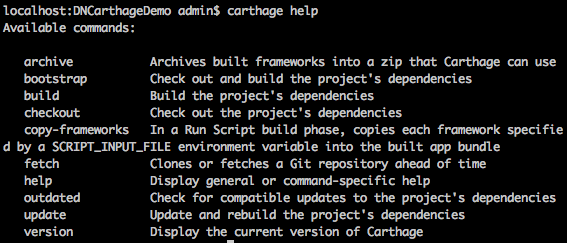
如果有心情的小伙伴可以挨个的试一下,但是试之前先输入一些version,看看你的版本跟我这里说的是不是一个,我的是0.18.1,如果不是,在使用上可能会出现问题,到时候留言即可,我会捡着我会的告诉同学们的。这一步完事之后,我们八年抗战就已经过来六个年头,再有两年我们就可以迎来胜利了。
我们在终端进入需要使用第三方的项目中,命令是cd,然后将项目文件夹直接拉到终端,终端就可以显示完成路径了。

使用方法:
进去之后我们就可以...嘿嘿嘿。
$ touch Cartfile
$ vim Cartfile
使用vim命令对Cartfile进行编辑,添加我们需要下载的框架,比如:
github "SnapKit/SnapKit" ~> 3.0.2
添加一条这个信息。当然如果不熟悉vim的小伙伴么?可以直接双击进去Cartfile文件,或者使用命令:
$ open Cartfile
这里面编辑的这句话,其实结构跟cocopod很像,前面的是需要的框架,后面是版本信息。编辑完之后,记得保存,然后在终端执行:
$ carthage update --platform iOS
接下来就是等待,如果网速不好,那么等待将是漫长的,遥遥无期的,但是如果网络情况好的话,你会发现,我的天哪,太鹅妹子ing了!我们项目的文件夹里出现了这些东西。

不要有什么顾虑,这是正常现象。现在趁热乎打开你的项目,选择target, 再选择上方的General,将需要的framework文件拖到 Linked frameworks and Binaries内。当然直接点击上面的build phases也会看到Linked frameworks and Binaries的,所以不要纠结这些细节,如图:
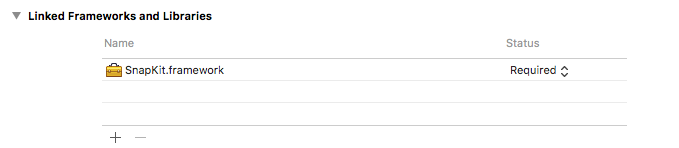
如果你已经进入到build phases里了,你一定找不到run script。但是如果想正常运行的话,就一定要使用这个,怎么办?点击右上角的加号,如图所示:
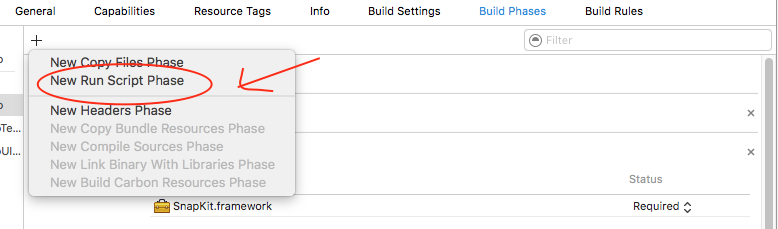
我承认箭头很丑,但这个不是重点,重点是,你点击完之后界面就出现了run script,就是这么神奇。然后,重点来了,看图啊,看清楚了啊!
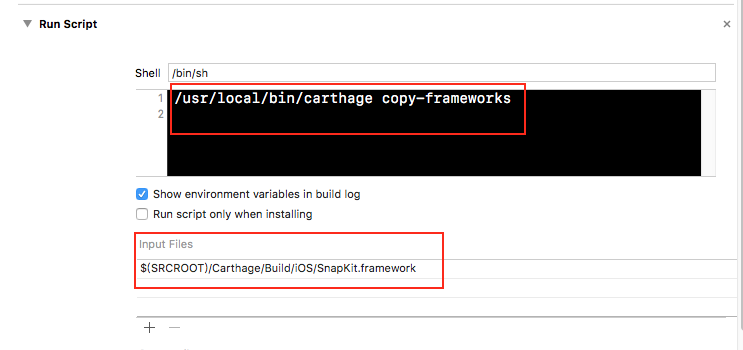
这两个地方一定不要写错了。上面是运行的脚本,下面是输入文件的路径,记得路径一定不要写错,脚本也不要,不然你就会,崩~崩~崩~!崩的很有节奏感。之后,我们就可以在我们的swift文件里引入我们的第三方框架了。是不是so easy!


